Hai bisogno di questo software di controllo remoto?
- Vuoi tenere d'occhio altri computer da remoto? In tal caso, puoi utilizzare il servizio TightVNC perché è open source e gratuito.
- Tuttavia, potrebbe causare un elevato utilizzo della CPU e rallentare le prestazioni del PC, quindi potrebbe essere necessario disabilitarlo e optare per altre alternative.
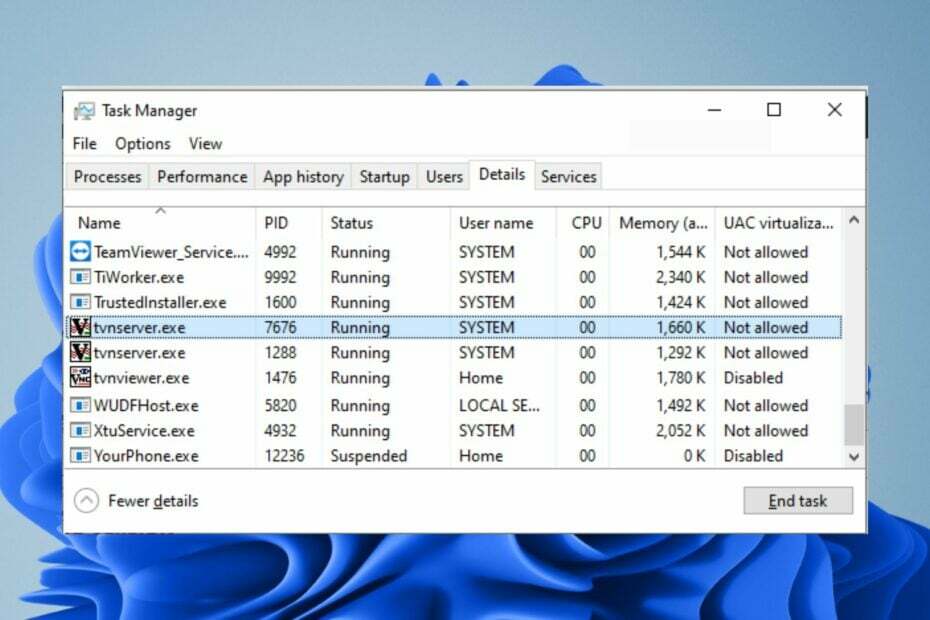
XINSTALLARE CLICCANDO SUL FILE DI DOWNLOAD
- Scarica e installa Fortect sul tuo computer.
- Avvia lo strumento e Avvia la scansione
- Fare clic con il tasto destro su Riparazionee risolverlo in pochi minuti.
- 0 i lettori hanno già scaricato Fortect finora questo mese
Se sei un amministratore di sistema o un'organizzazione con una manciata di dipendenti, puoi ammettere quanto sia utile
software remoto ti aiuta a tenere traccia delle loro attività o semplicemente a controllare i loro computer. Il file tvnserver.exe fa la stessa cosa.Tuttavia, se non hai installato questo file o lo hai fatto, ma ora sta causando problemi, potresti volerlo disabilitare. Lascia che ti guidiamo attraverso i passaggi per rimuoverlo dal tuo sistema in modo sicuro.
A cosa serve il servizio TightVNC?
TightVNC è un programma che consente di visualizzare e controllare i computer su Internet. Il programma server TightVNC o tvnserver.exe viene eseguito sul computer remoto e sul PC host. Può essere utilizzato per visualizzare e controllare il desktop sulla macchina remota.
Il vero file TvnServer.exe si trova nel file C:\Programmi (x86)\TightVNC\ directory sui sistemi Windows a 64 bit, mentre lo stesso file può essere trovato nel file C:\Programmi\TightVNC\ directory su sistemi Windows a 32 bit.
Se confrontato con altri schermo–condivisione di programmi, TightVNC ha diversi vantaggi rispetto a loro:
- Open source – TightVNC è un software open source, il che significa che chiunque può prendere il codice sorgente, modificarlo e creare la propria versione di TightVNC.
- Leggero – Non avrai bisogno di molta memoria o potenza del processore per utilizzare TightVNC, rendendolo ideale per computer più vecchi o con risorse limitate.
- Gratuito – Non è necessario abbonarsi a piani a pagamento per utilizzare il software.
- Multipiattaforma – TightVNC è disponibile per computer Windows, Mac e Linux. Ciò lo rende utile per le aziende con un mix di sistemi operativi utilizzati dai propri dipendenti.
Tuttavia, con tutti questi vantaggi, potresti non trovarlo necessario rallenta il tuo PC e lo rende insensibile. Ciò richiede che tu lo disabiliti.
Come disabilito Tvnserver?
Prima di disabilitare definitivamente il file tvnserver.exe, prova prima quanto segue:
- Prova a terminare il processo da Task Manager.
- Liberare spazio sul disco rigido.
- Controlla gli aggiornamenti di Windows.
- Riavvia il PC.
1. Disinstallare il programma TightVNC2
- Colpire il finestre chiave, tipo Pannello di controllo nella barra di ricerca e fai clic su Aprire.

- Navigare verso Programmi, quindi fare clic su Disinstallare un programma.

- Trovare StrettoVNC2, fare clic su di esso e selezionare Disinstalla.
Inoltre, esegui una pulizia pulita rimuovere gli avanzi di software in modo da non lasciare istanze del programma in esecuzione in background e consumare più risorse.
2. Eseguire le scansioni DISM e SFC
- Colpire il Menu iniziale icona, tipo cmd nella barra di ricerca e fai clic su Esegui come amministratore.

- Digitare i seguenti comandi e premere accedere dopo ognuno:
DISM.exe /Online /Cleanup-Image /Restorehealthsfc /scannow
- Riavvia il PC.
D'altra parte, esiste anche un'opzione più rapida e più approfondita per la procedura di cui sopra, ovvero un'app di riparazione affidabile.
3. Esegui una scansione antivirus
- premi il finestre chiave, ricerca Sicurezza di Windows, e clicca Aprire.

- Selezionare Protezione da virus e minacce.

- Successivamente, premi Scansione veloce Sotto Minacce attuali.

- Se non trovi alcuna minaccia, procedi a eseguire una scansione completa facendo clic su Opzioni di scansione appena sotto Scansione veloce.

- Clicca su Scansione completa, Poi Scannerizza adesso per eseguire una scansione approfondita del tuo PC.

- Attendere il completamento del processo e riavviare il sistema.
- Mqsvc.exe: che cos'è e dovresti disabilitarlo?
- Cos'è NcsiUwpApp in Task Manager?
TightVNC è sicuro da usare?
Tvnserver.exe non è considerato spyware, adware o trojan perché non contiene alcun codice dannoso incorporato per eseguire azioni dannose sul tuo computer.
Tuttavia, nonostante la sua popolarità e l'ampia base di utenti, molte persone hanno messo in dubbio la sicurezza di TightVNC. È possibile che tu abbia un trojan camuffato come file reale, ed è qui che arriva il problema.
Per garantire la sicurezza del file, è necessario scarica il software dal sito ufficiale. Qualsiasi altro sito potrebbe essere sospetto e iniettare malware nel tuo sistema.
Il programma infetto può modificare le voci di registro del sistema del computer in modo che possa avviarsi automaticamente ogni volta che si accende il sistema del computer.
Altri segni rivelatori di un file sospetto includono il nome del file, la posizione e le dimensioni. Eventuali discrepanze in queste informazioni dovrebbero essere una bandiera rossa che non stai ricevendo la cosa reale.
Infine, noterai un picco nell'utilizzo delle risorse e a degrado delle prestazioni del sistema dopo aver installato il file non legittimo.
Si spera che ora tu sappia cosa fa il file tvnserver.exe e sei in una posizione migliore per decidere se continuare a usarlo o disabilitarlo.
Scopri di più sul file consent.exe e il ruolo che svolge nel tuo PC, come decompresso nella nostra guida dettagliata.
Per ulteriori suggerimenti, pensieri o commenti, lascia un commento qui sotto.
Hai ancora problemi?
SPONSORIZZATO
Se i suggerimenti di cui sopra non hanno risolto il tuo problema, il tuo computer potrebbe riscontrare problemi di Windows più gravi. Ti suggeriamo di scegliere una soluzione all-in-one come Fortit per risolvere i problemi in modo efficiente. Dopo l'installazione, basta fare clic su Visualizza e correggi pulsante e quindi premere Avvia riparazione.


